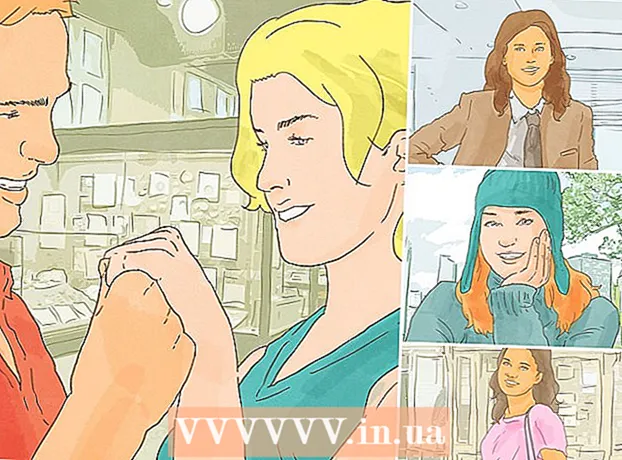Muallif:
John Stephens
Yaratilish Sanasi:
25 Yanvar 2021
Yangilanish Sanasi:
2 Iyul 2024

Tarkib
Avtomatik ravishda ustunga raqamlarni qo'shishning ikki xil usuli mavjud. Avtomatik ravishda Excelga intervallarni qo'shishning eng ishonchli usuli bu funktsiyalardan foydalanishdir Qator. Ushbu usul katak qo'shilganda yoki o'chirilganda ham katakchalarning to'g'ri raqamni ko'rsatishini ta'minlaydi. Ikkinchi usul (formulani yozmasdan) To'ldirish funktsiyasidan foydalanish, bu osonroq, ammo satrni o'chirishda raqamlar diapazoni yo'qoladi.Qanday qilib qatorlarni avtomatik ravishda raqamlashni yoki ketma-ket raqamlarni ustunlarga kiritishni o'rganamiz.
Qadamlar
2-dan 1-usul: Avtomatik qatorlarni raqamlash
Qator boshlanadigan birinchi katakchani bosing. Ushbu usul ustundagi har bir katakning mos satr raqamini qanday ko'rsatishini ko'rsatadi. Agar satrlar tez-tez ish sahifasiga qo'shilsa yoki o'chirilsa tavsiya etiladi.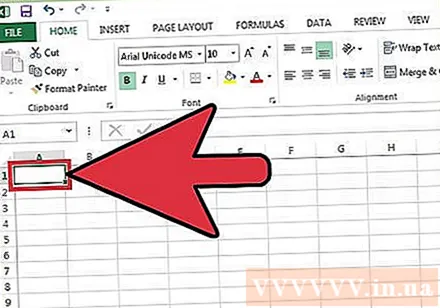
- Raqamlarning ketma-ket asosiy qatorini yaratish uchun (yoki haftaning kuni yoki oyining oyi kabi boshqa ma'lumotlar), ustunlarni ketma-ket raqamlar bilan qanday to'ldirish kerak.
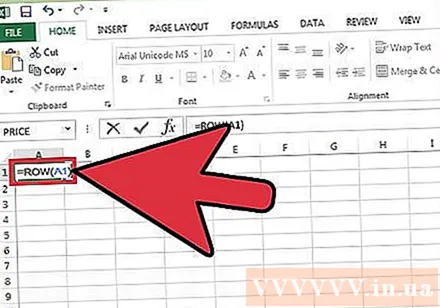
Import = ROW (A1) katakka (agar bu A1 katak bo'lsa). Agar u boshqa katak bo'lsa, uni mos ravishda almashtirishingiz kerak.- Masalan, B5 katakchada yozayotgan bo'lsangiz, yozing = ROW (B5).
Matbuot ↵ Kiriting. Hujayra satr raqami paydo bo'ladi. Agar siz kirgan bo'lsangiz = ROW (A1), A1 katak raqamni aks ettiradi 1. Agar siz kirsangiz = ROW (B5), B5 katak raqamni ko'rsatadi 5.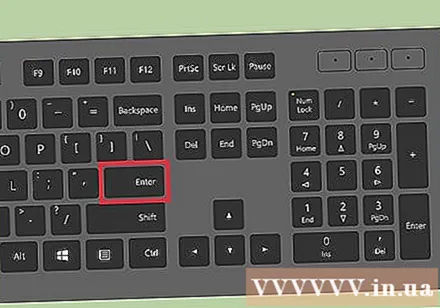
- Raqam boshlanishini istagan har qanday satrda 1dan boshlash uchun joriy katak ustidagi qatorlar sonini hisoblang va natijada funktsiyadagi natijani chiqaring.
- Masalan, agar siz kirsangiz = ROW (B5) va ushbu katakda 1 raqamini ko'rsatishni xohlasangiz, funktsiyani o'zgartiring = ROW (B5) -4, chunki B4 4 qatorni B1 deb hisoblaydi.
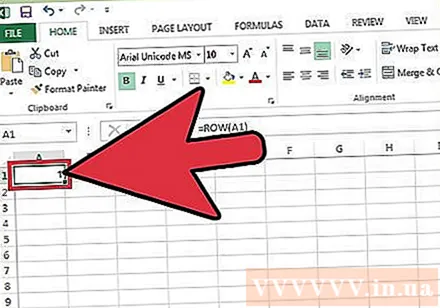
Ketma-ket birinchi raqamni o'z ichiga olgan katakchani tanlang.
Sichqoncha ko'rsatgichini tanlangan katakning pastki o'ng burchagidagi ramkaga o'tkazing. Ushbu qora yozuv "To'ldirish dastagi" deb nomlanadi. Sichqoncha ko'rsatgichi To'ldirish dastagidan bir oz yuqoriroq bo'lganda tortish belgisiga aylanadi.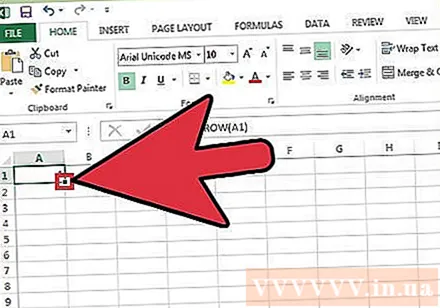
- Agar siz to'ldirish dastagini topa olmasangiz, Fayl> Variantlar> Kengaytirilgan yorlig'iga o'ting va "To'ldirish dastagini yoqish va katakchani sudrab olib tashlash" katagiga belgi qo'ying (To'ldirish dastagini yoqing va xujayrani tortib tushirish xususiyati
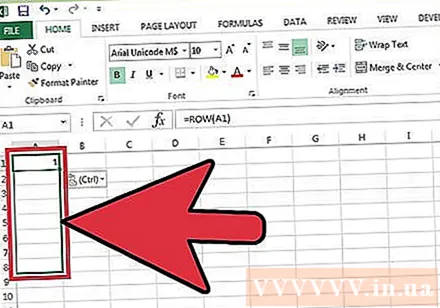
To'ldirish dastasini diapazonning so'nggi katagiga torting. Ustunning har bir katakchasida tegishli satr raqami ko'rsatiladi.- Agar ushbu oraliqdagi qatorlarni o'chirib tashlasangiz, katak raqami yangi satr raqamiga qarab avtomatik ravishda tuzatiladi.
2-dan 2-usul: ustunda ketma-ket raqamlarni to'ldiring
Qator boshlanadigan birinchi katakchani bosing. Ushbu usul sizga ustundagi katakchalarga ketma-ket raqamlar qatorini qo'shish bo'yicha ko'rsatma beradi.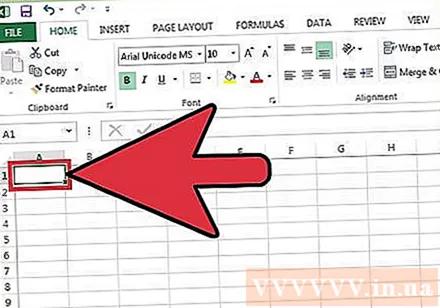
- Agar buni qilsangiz, keyin qatorni o'chirib tashlasangiz, butun ustunni qayta nomlash uchun amallarni qayta bajarishingiz kerak bo'ladi. Agar ma'lumotlar satrlarini tez-tez o'zgartiraman deb o'ylasangiz, yuqoridagi Avtomatik raqamlash usulini qo'llashingiz kerak.
Birinchi raqamni katakka kiriting. Masalan, ustunda yuqoridan pastga raqamlasangiz, yozing 1 birinchi qutida.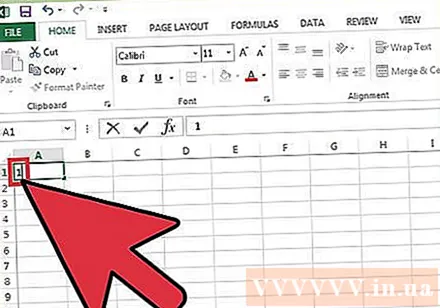
- Siz 1-raqamdan boshlashingiz shart emas. Sizning raqamlaringiz ketma-ketligi har qanday tartib sondan, hatto boshqa formatdan ham boshlanishi mumkin (masalan, juft sonlar, 5 ga ko'paytmalar va hk). .
- Excel shuningdek, boshqa "raqamlash" uslublarini, shu jumladan sana, fasl va haftaning kunlarini qo'llab-quvvatlaydi. Masalan, hafta ichi kunlarni ustunga kiritganingizda birinchi katak "dushanba" ko'rinishida bo'ladi.
Shablonning keyingi katagiga bosing. Bu to'g'ridan-to'g'ri joriy katak ostidagi hujayra.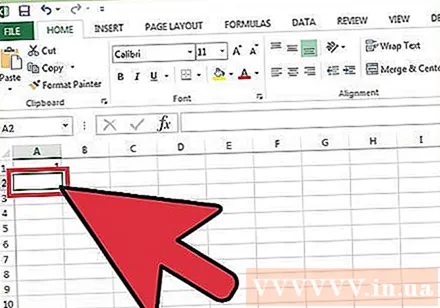
Naqshni yaratish uchun ketma-ketlikning ikkinchi raqamini kiriting. Ketma-ket raqamlash uchun (1, 2, 3 va hk), bu erga 2 raqamini kiriting.
- Agar keyingi ikkita raqam 10, 20, 30, 40 va hokazo bo'lishini istasangiz, ketma-ketlikdagi keyingi ikkita raqam kiritishingiz kerak 10 va 20.
- Agar siz haftaning kuni bo'yicha yozayotgan bo'lsangiz, katakchaga haftaning keyingi kunini yozing.
Barcha kataklarni tanlash uchun bosing va torting. Sichqoncha tugmachasini qo'yib yuborganingizda, import qilingan kataklar ajratib ko'rsatiladi.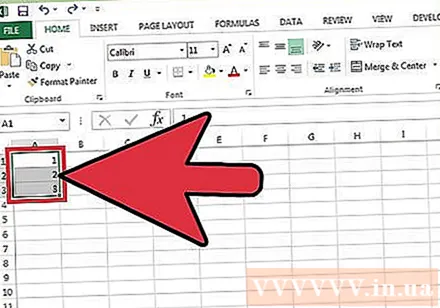
Sichqoncha ko'rsatgichini tanlangan maydonning pastki o'ng burchagidagi kichik ramkaga olib boring. Ushbu ramka "To'ldirish ushlagichi" deb nomlanadi. Sichqoncha ko'rsatgichi To'ldirish dastagidan bir oz yuqoriroq bo'lganda tortish belgisiga aylanadi.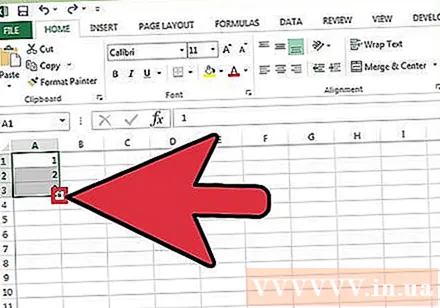
- Agar siz to'ldirish dastasini topa olmasangiz, Fayl> Variantlar> Kengaytirilgan bo'limiga o'ting va "To'ldirish dastagini yoqish va katakchani sudrab olib tashlash" katagiga belgi qo'ying.
To'ldirish dastasini bosing va sonlar oralig'idagi so'nggi katakchaga pastga torting. Sichqoncha tugmachasini qo'yib yuborganingizdan so'ng, ustundagi kataklar birinchi ikkita katakchada o'rnatgan namunangiz bo'yicha raqamlanadi. reklama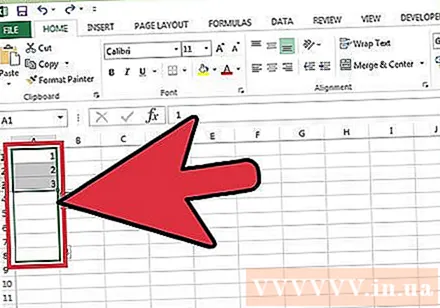
Maslahat
- Microsoft, Microsoft Office Online-ning bir qismi sifatida Excelning bepul onlayn versiyasini taqdim etadi.
- Google Sheets-da elektron jadvallarni ochish va tahrirlashingiz mumkin.
Ogohlantirish
- "Yacheykalarni yozishdan oldin ogohlantirish" opsiyasi Excel parametrlari kengaytirilgan yorlig'ida tekshirilganligiga ishonch hosil qiling. Bu ma'lumotlar kiritilishidagi xatolarning oldini olishga va boshqa funktsiyalarni yoki ma'lumotlarni qayta tiklashga bo'lgan ehtiyojni cheklashga yordam beradi.